您可以在账号页面上配置 Looker 用户账号的某些设置。如需访问此页面,请选择个人资料菜单,然后选择账号。
此文档页面包含以下部分:
更改标准账号设置
账号页面的顶部部分会显示 Looker 账号的设置:
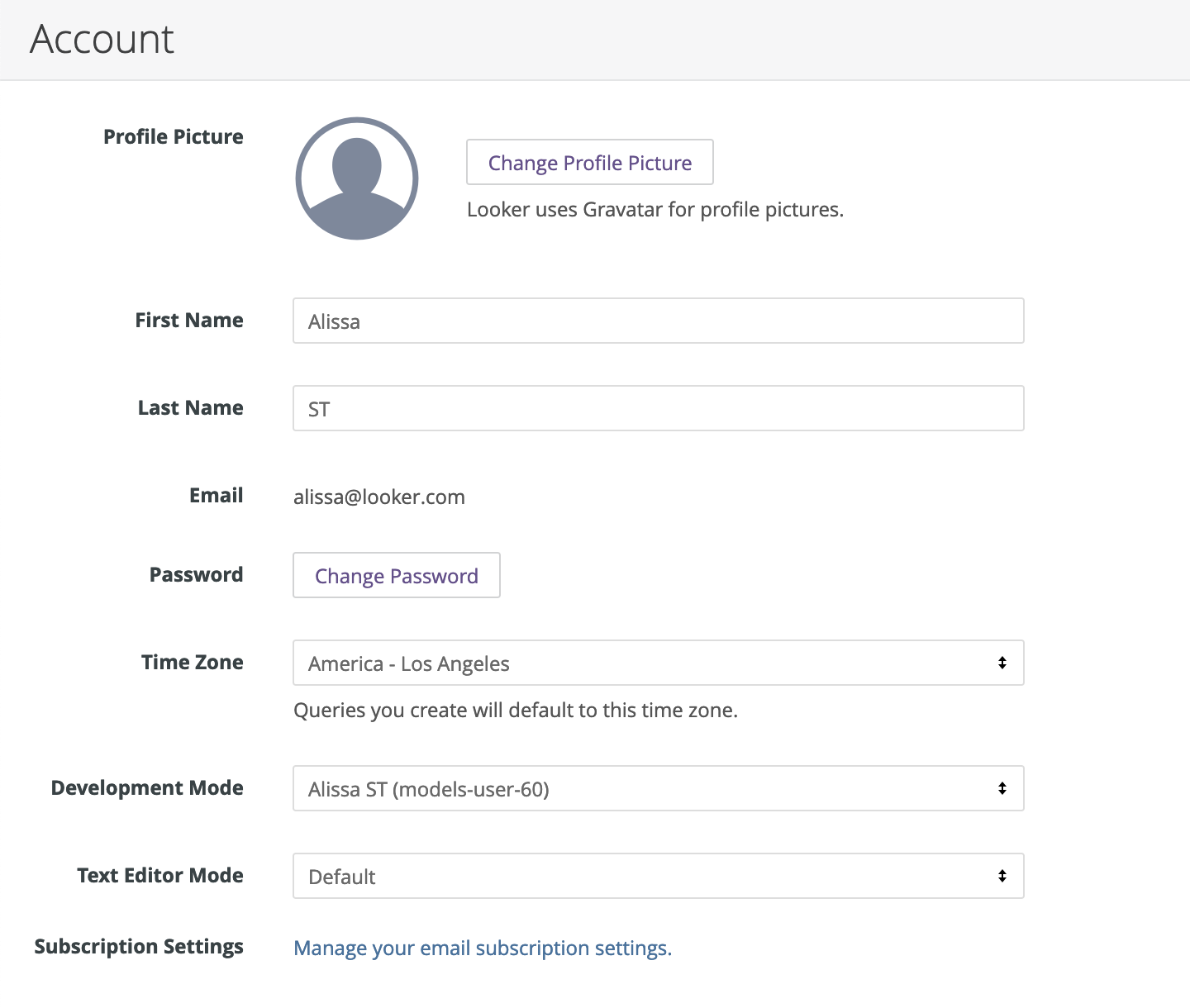
- 个人资料照片:如果 Looker 管理员已启用此功能,您可以使用 Gravatar 应用为自己的账号选择或创建头像。
- First Name:账号中配置的名字。
- Last Name:账号中配置的姓氏。
- 电子邮件:与 Looker 账号相关联的电子邮件地址(此字段不可修改)。
- 密码:与账号关联的密码。选择更改密码按钮以设置新密码。
- 时区:要用于此用户的查询的默认时区。
- 开发模式:用户用于 LookML 开发的 Git 分支。此字段默认为创建用户账号时创建的分支,但您可以选择其他分支。
- 文本编辑器模式:LookML IDE 的文本编辑器样式。您可以从 Looker 的默认文本编辑器样式、Vim 文本编辑器或 Emacs 文本编辑器中进行选择。
- 订阅设置:用户将收到的 Looker 电子邮件的类型,如更改电子邮件订阅设置部分中所述。
更改电子邮件订阅设置
您可以管理 Looker 电子邮件订阅设置。选择是否接收产品和活动公告、提示和技巧以及其他类型的信息。
您可以在 Looker 的偏好中心内查看和更新这些设置。在 Looker 账号页面的个人资料部分中,选择管理电子邮件订阅设置以打开偏好设置中心。
如需更新 Looker 电子邮件订阅偏好设置,请按以下步骤操作:
- 在偏好设置中,Looker 会根据您的账号设置自动填写电子邮件地址。如果您希望使用其他电子邮件地址,请与 Looker 管理员联系。
- 在内容中,选中您希望从 Looker 接收的电子邮件类型对应的复选框。
- 如果您想暂停接收 Looker 电子邮件三个月,或者想退订所有 Looker 电子邮件,请在设置中选中相应的复选框。
- 选择订阅设置后,选择更新偏好设置。
选择更新偏好设置按钮后,Looker 会保存您的电子邮件订阅偏好设置,并向您发送一封电子邮件确认您的更改。您可以随时返回此页面更新设置,只需点击账号页面上的管理电子邮件订阅设置链接即可。
配置 OAuth 连接凭据
如果您的 Looker 实例具有使用 OAuth 的数据库连接(例如 Snowflake 或 Google BigQuery),Looker 会显示 OAuth 连接凭据部分。
选择 Log In(登录),通过 OAuth 界面输入您的 OAuth 凭据。如果您已登录,Looker 会显示重新授权和退出选项。
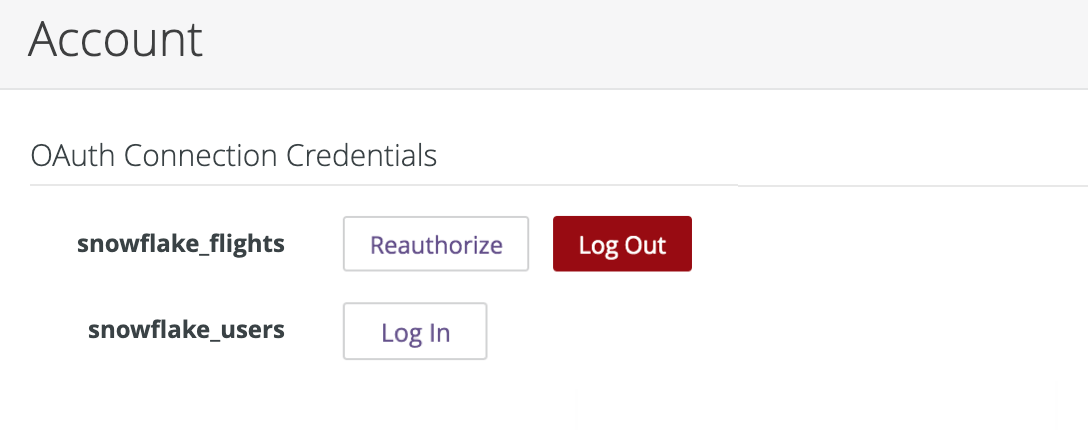
选择重新授权以打开 OAuth 登录页面,或选择退出以将您的 Looker 用户账号从 OAuth 会话中退出。
如需了解详情,请参阅 Snowflake 和 Google BigQuery 文档页面。
配置集成
如果 Looker 管理员已使用 Slack 应用服务将 Slack 集成到您的实例中,您必须先对每个 Slack 工作区进行一次性身份验证,然后才能访问相应工作区。
需要您进行身份验证的 Slack 工作区会列在用户账号页面的集成部分。选择使用 Slack 账号登录以向工作区验证身份。
如果没有 Slack 工作区需要您进行身份验证,Looker 会在集成部分中显示一条备注:
There are no installed integrations. Contact your admin to install an integration.
成功完成身份验证后,Looker 会显示 Slack 工作区的名称以及用于撤消身份验证的选项。
更改自定义用户设置
Looker 管理员可以设置其他用户属性,以帮助您在 Looker 中打造个性化的体验。其他详细信息部分会显示为您的 Looker 账号配置的用户属性的值。它会显示所有用户属性的列表,每个属性后面都跟有其分配的值。如果 Looker 管理员已将任何用户属性设置为 hidden,Looker 将不会显示相应值。相应的值将以一系列星号表示。
自定义值列用于指明用户属性值是否为自定义值。自定义值是指单独分配给您用户账号的值,而不是您的账号从群组继承的值。如果用户属性旁边的自定义值开关处于开启状态,则表示相应用户属性具有自定义值。
您或许可以修改部分用户属性,具体取决于 Looker 管理员如何配置您的账号。为此,请开启用户属性旁边的自定义值开关,输入所需的值,然后选择保存。
正在保存更改
更改此页面上的任何选项后,请选择保存按钮以保存更改。

